توزيع Wi-Fi على الكمبيوتر المحمول يختفي
ستخصص هذه المقالة لحل مشكلة واحدة يواجهها الكثيرون عند توزيع الإنترنت عبر Wi-Fi من كمبيوتر محمول أو كمبيوتر مكتبي. تبدو المشكلة على النحو التالي: أطلقنا شبكة Wi-Fi افتراضية ، ويقوم الكمبيوتر بتوزيع Wi-Fi. نقوم بتوصيل أجهزتنا بهذه الشبكة ونستخدم الإنترنت. ولكن ، بعد مرور بعض الوقت ، تختفي شبكة Wi-Fi. توقف الكمبيوتر المحمول عن توزيع الإنترنت. وتحتاج إلى إعادة تشغيل الشبكة. في مقالات حول إنشاء نقطة وصول ، رأيت مثل هذه التعليقات أكثر من مرة.
قد تكون المشكلة في أي شيء ، ولكن على الأرجح ، تم إيقاف تشغيل المحول اللاسلكي لتوفير الطاقة. وفقًا لذلك ، تختفي شبكة Wi-Fi الافتراضية أيضًا. سأوضح لك الآن كيفية منع المحول الظاهري من التعطيل لتوفير الطاقة. يجب أن تساعد هذه الطريقة.
إذا كنت لا تزال لا تعرف كيفية بدء توزيع Wi-Fi ، فراجع مقالة منفصلة حول إعداد نقطة وصول على Windows 7 ، وإرشادات حول بدء شبكة Wi-Fi افتراضية على Windows 10. هذه إرشادات حول إعداد توزيع Wi-Fi عبر سطر الأوامر. كل شيء بسيط للغاية هناك. ولكن ، إذا أردت ، يمكنك تكوين نقطة الوصول باستخدام برامج خاصة.
لماذا تم تعطيل شبكة Wi-Fi الافتراضية؟
في شريط التنبيهات ، انقر بزر الماوس الأيمن على أيقونة الاتصال بالإنترنت. حدد "مركز الشبكة والمشاركة". ثم انتقل إلى "تغيير إعدادات المحول".

بعد ذلك ، انقر بزر الماوس الأيمن على محول الشبكة الافتراضية وحدد خصائص. سيتم توقيعه كـ "اتصال شبكة لاسلكية *" (مع وجود رقم في النهاية). في نظام التشغيل Windows 10 ، سيطلق على هذا المحول اسم "Local Area Connection *".
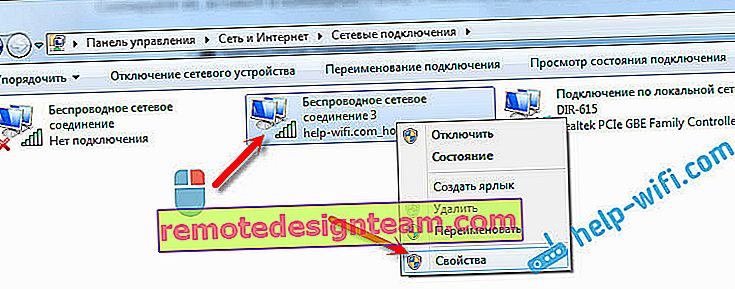
انقر فوق الزر "تكوين".
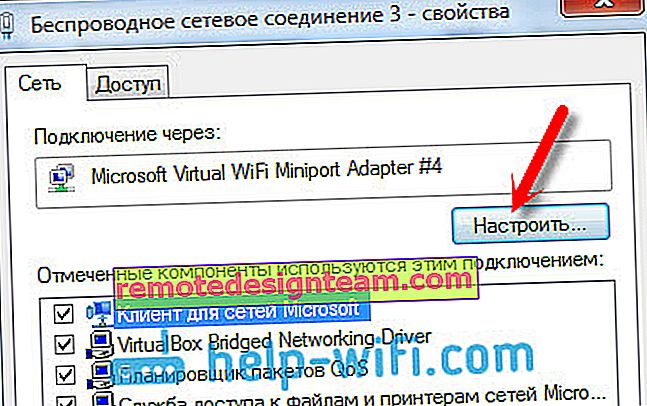
انتقل إلى علامة التبويب "إدارة الطاقة" ، وألغ تحديد المربع بجوار "السماح بإيقاف تشغيل هذا الجهاز لتوفير الطاقة". انقر فوق موافق".
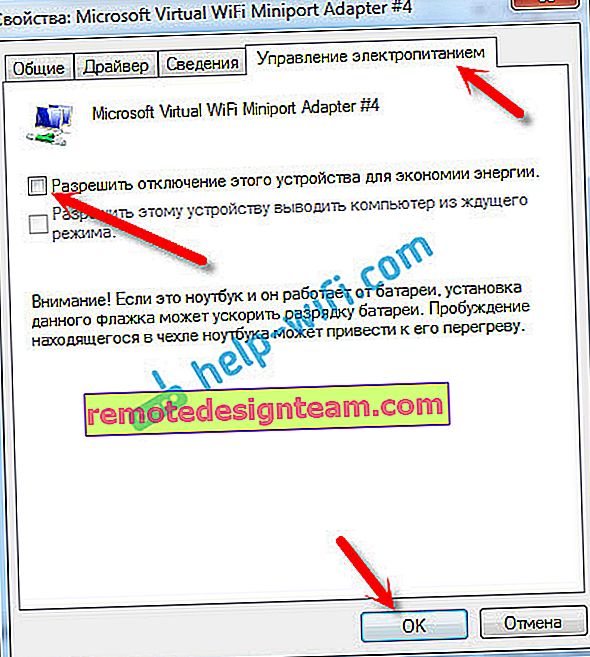
بعد هذه الإعدادات ، يجب ألا يختفي توزيع Wi-Fi. يمكنك بدء الشبكة وترك الكمبيوتر المحمول الخاص بك ، وسوف يقوم بتوزيع الإنترنت على أجهزتك
تحديث: قم بتعطيل IPv6 للمحول الظاهري
في التعليقات أدناه ، اقترح إيفان حلاً مثيرًا للاهتمام. يجب عليك تعطيل دعم IPv6 في خصائص الاتصال الظاهري اللاسلكي.
في نافذة "اتصالات الشبكة" ، انقر بزر الماوس الأيمن فوق "اتصال محلي * 59" (قد يكون لديك رقم مختلف) وحدد "خصائص". يظهر هذا الاتصال بعد بدء توزيع شبكة Wi-Fi في Windows.
قم بإلغاء تحديد المربع الموجود بجوار "IP version 6 (TCP / IPv6)" وانقر فوق الزر "موافق".
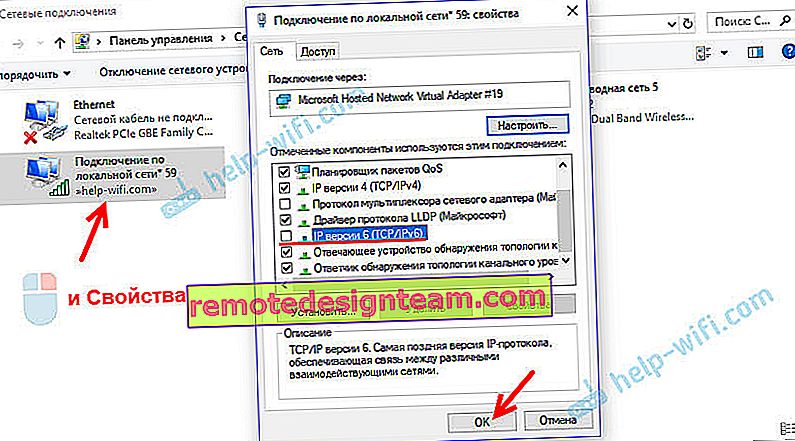
قام Ivan بتعطيل هذا البروتوكول في خصائص كل من اتصالات Wi-Fi. إذا كانت لديك مشكلة في قطع اتصال Wi-Fi على الأجهزة التي تتصل بنقطة وصول تعمل في Windows ، فلم يتم حل هذه الطريقة ، ثم حاول تعطيل بروتوكول IPv6 لمحول "الشبكة اللاسلكية". لكنني لا أعتقد أنه يجب عليك القيام بذلك.
إذا كنت تعرف أي حلول أخرى ، أو لا تزال لديك أسئلة ، فيرجى الكتابة في التعليقات. حظا سعيدا!









